
V souvislosti s připravou recenze nové řady MacBooku Pro s 13″ Retinou jsem narazil nejen na opětovnou kalibraci barevného profilu, ale i na vadný displej. Svůj původní MacBook Pro s 13″ Retinou Late 2013 jsem vyměnil za novou generaci, tedy Mid 2014. Kdybych neměl stále oba přístroje k dispozici pro porovnání, asi bych si toho do kalibrace barevného profilu nevšiml, ale nový MacBook má jiný barevný nádech, táhne více do tepla. Nejvíce je to patrné na následujím obrázku (vpravo model Late 2013, vlevo Mid 2014):
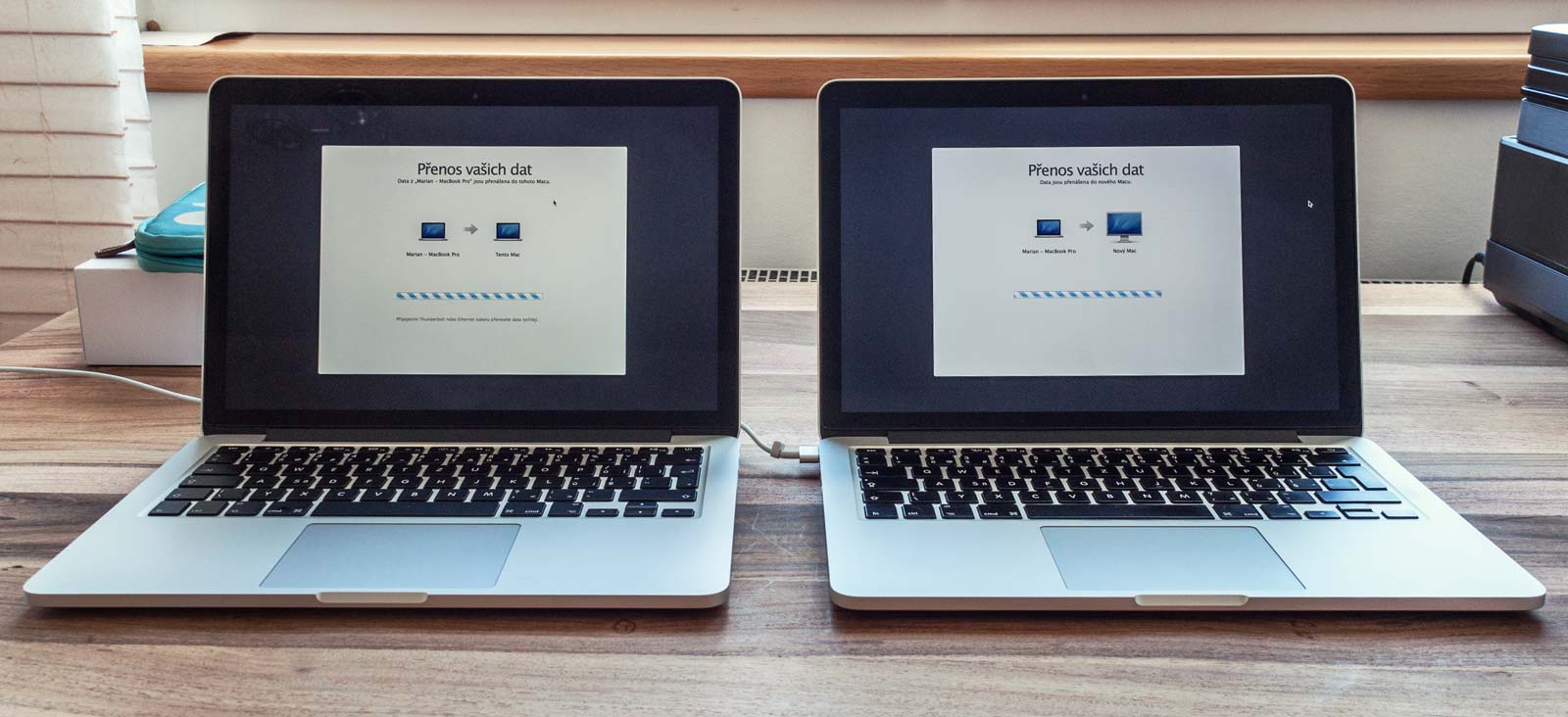
Trochu jsem se zklamal, je-li pro mou práci něco opravdu důležité, tak je to korektní zobrazení barevných odstínů a s tímto defektem jsem tak trochu mimo. Pídil jsem se a zjistil, že je to vcelku “běžná” výrobní vada, která provází MacBooky již od roku, tuším, 2008. Jednou stranou bych očekával, že v souvislosti s délkou známosti vady bude upraven výrobní proces tak, aby se vady co nejvíce eliminovaly. Též jsem byl přesvědčen, že zejména na toto téma je prováděna výstupní kontrola každého kusu. Jsou dvě varianty, tou první je má neznalost výrobního procesu a částečná naivita, nebo číňánci udělali jednoduše chybu. Ale není to tak důležité, MacBook bude vzat do záruční opravy a displej vyměněn s tím, že se jedná o častý důvod k reklamacím. Jak vidno, nejsem v tom sám.
Pojďme na kalibraci barevného profilu, kterou zajišťuje utilita dostupná z aplikace Předvolby systému, ve které zvolíme nabídku Monitor, v jejím prostředí nás bude zajímat záložka Barva.
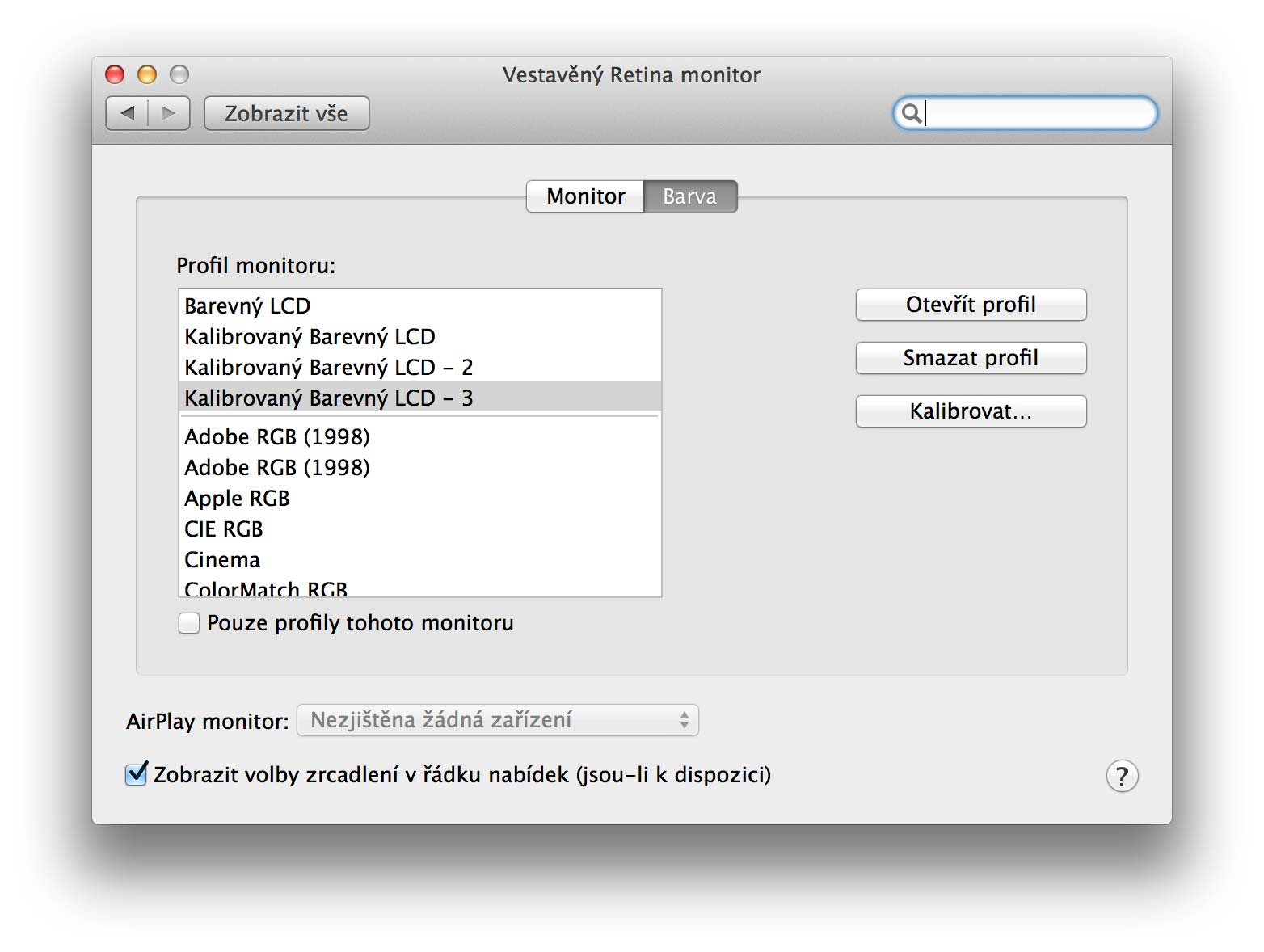
Jako výchozí barevný profil u nového Macu by měl být zvolen sRGB IEC61966-2.1, který je standardem, ale myslím, že zejména iMac má svůj vlastní, nejsem si jist. Případně mne prosím v komentářích doplňte. Nabídka čítá více jak desítku přednastavených standardizovaných profilů. Můžete si vyzkoušet jak se jednotlivé profily projeví na vašem displeji tím, že je jednoduše zvolíte. V mnoha případech není změna na první pohled patrná, jedná se o drobné odchylky nastavení. Každý z profilů si můžete podrobněji prozkoumat volbou Otevřít profil, ovšem běžnému uživateli podrobné údaje nic moc nenapoví.
Chcete-li si však vyzkoušet nastavení vlastního profilu, zejména proto, že vám výchozí nastavení nevyhovuje, vytvoříme si profil nový. Jak je na obrázku shora patrné, já jsem se dokalibroval až napotřetí. Kalibrační sonda nebyla k dispozici a s půl dioptriemi na každém oku to dá vcelku bez brýlí zabrat.
Krok 1
Zvolíme Kalibrovat, na následné obrazovce povolíme Expertní režim a jdeme na pokračování.
Krok 2 – Nativní gama
Zde se celkem pět krát zdržíme s posuvníky a krytím jablečného loga. Je to taková hra, ve které se snažíme logo ukrýt v jeho okolním prostředí. Vzdalte se o displeje minimálně na 40cm, v opačném případě se vám logo nebude chtít skrýt. Levým posuvníkem ve vertikálním směru ovládáme jas jablka, křížovým posuvníkem vpravo definujeme barevný odstín.
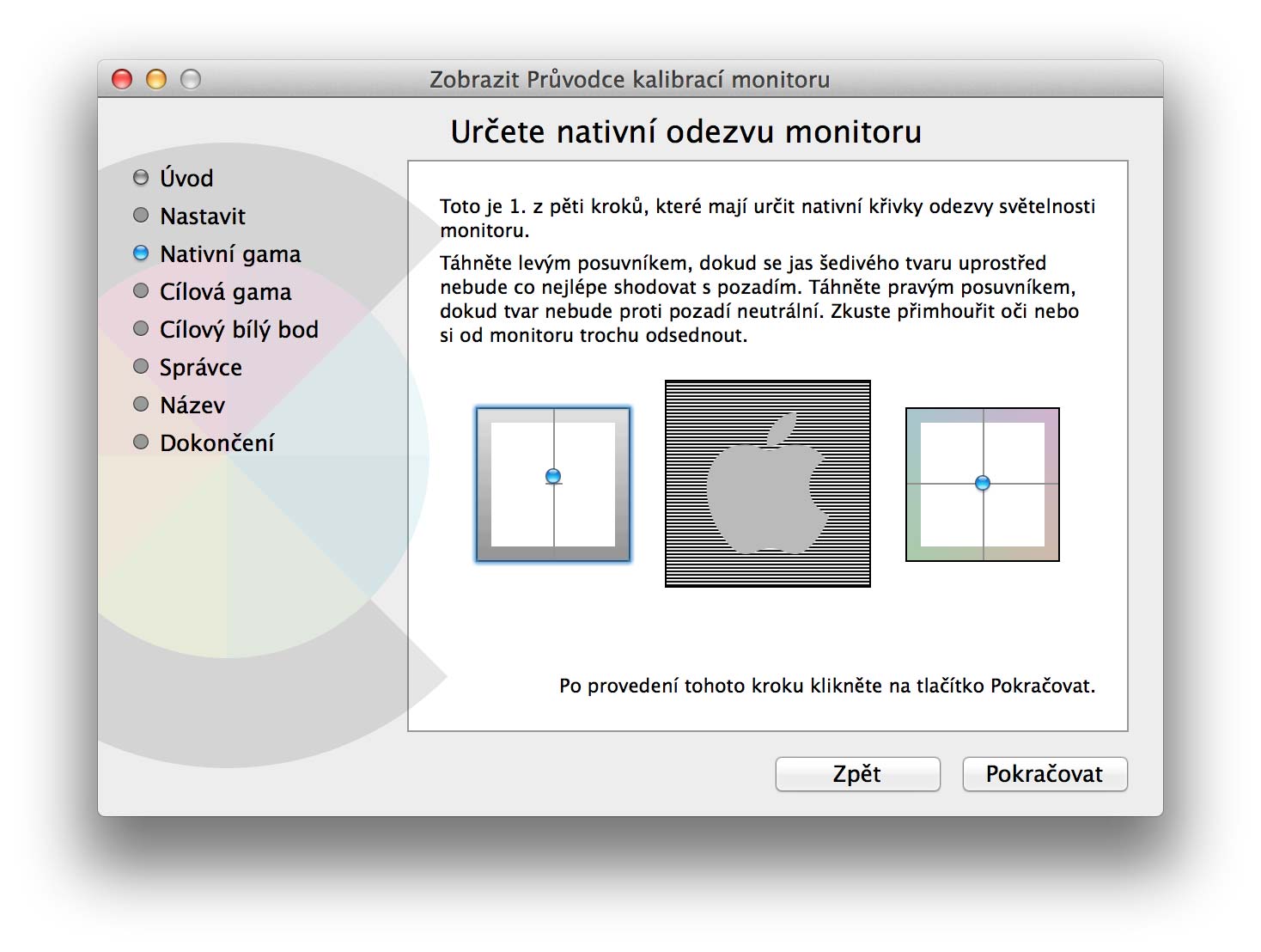
Krok 3 – Cílová gama
Vždy, když jsme přesvědčeni o neviditelnosti loga pokračujeme na další část, až se proklikáme k volbě Cílová gama. V obecných případech využijeme nativní hodnotu gama, tedy 2,2.
Krok 4 – Cílový bílý bod
Jádro problému mého nového MacBooku, bílá není skutečnou bílou, ale jakousi žlutě hnědou. Stejně jako u předchozího kroku zejména zůstaneme u nativní volby, tedy D65. Případně si můžete zkusit nastavit vlastní, na stupnici směrem doleva bude bílá teplejší, směrem do prava studená.
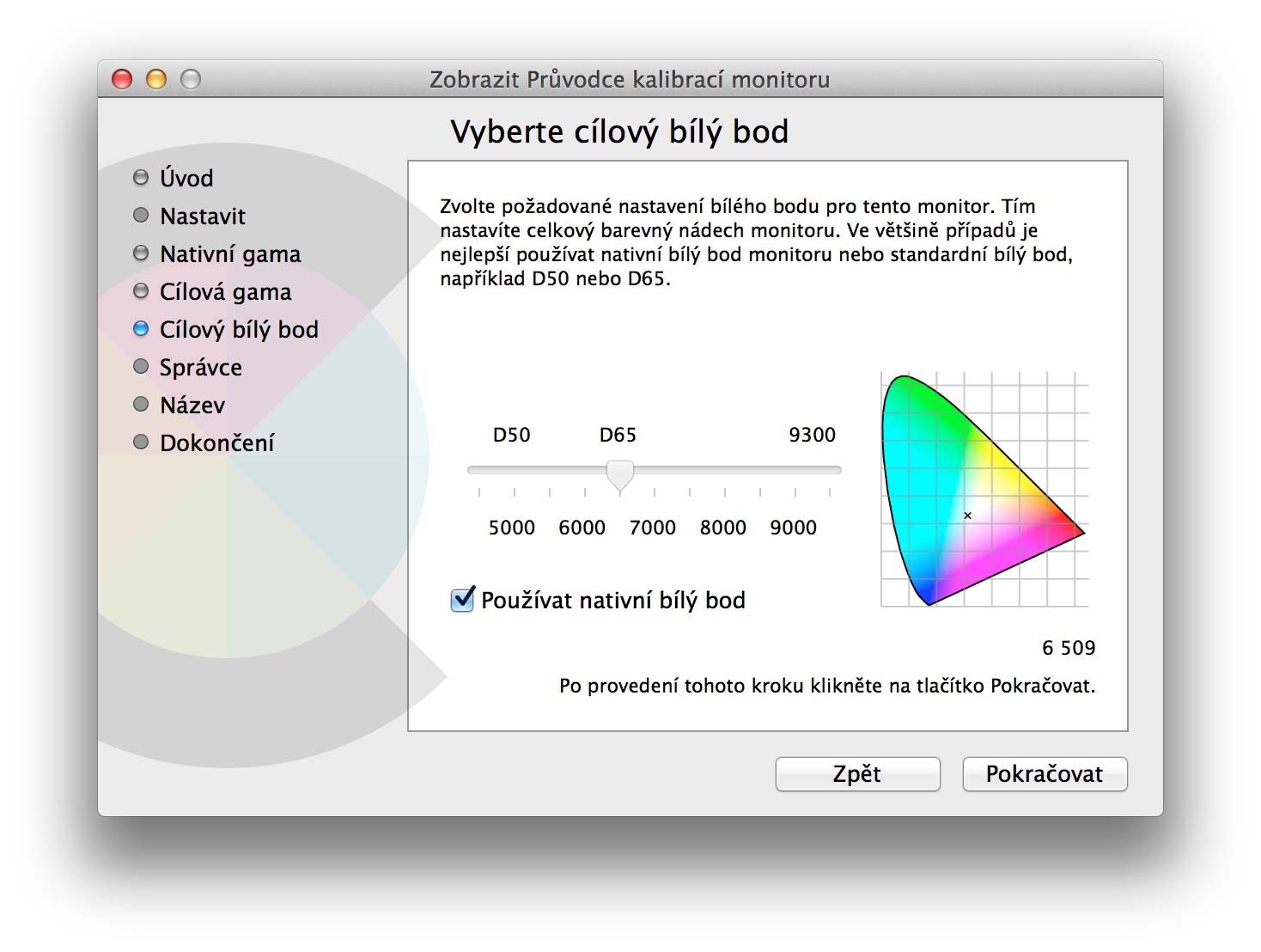
Krok 5 – Správce
Tento krok umožní zobrazit námi vytvořený profil v seznamu barevných profilů ostatním uživatelským účtům na našem Macu.
Krok 6 a 7
V poslední dvojici kroků si profil pojmenujeme a shlédneme finální hodnoty, které jsme nastavili.
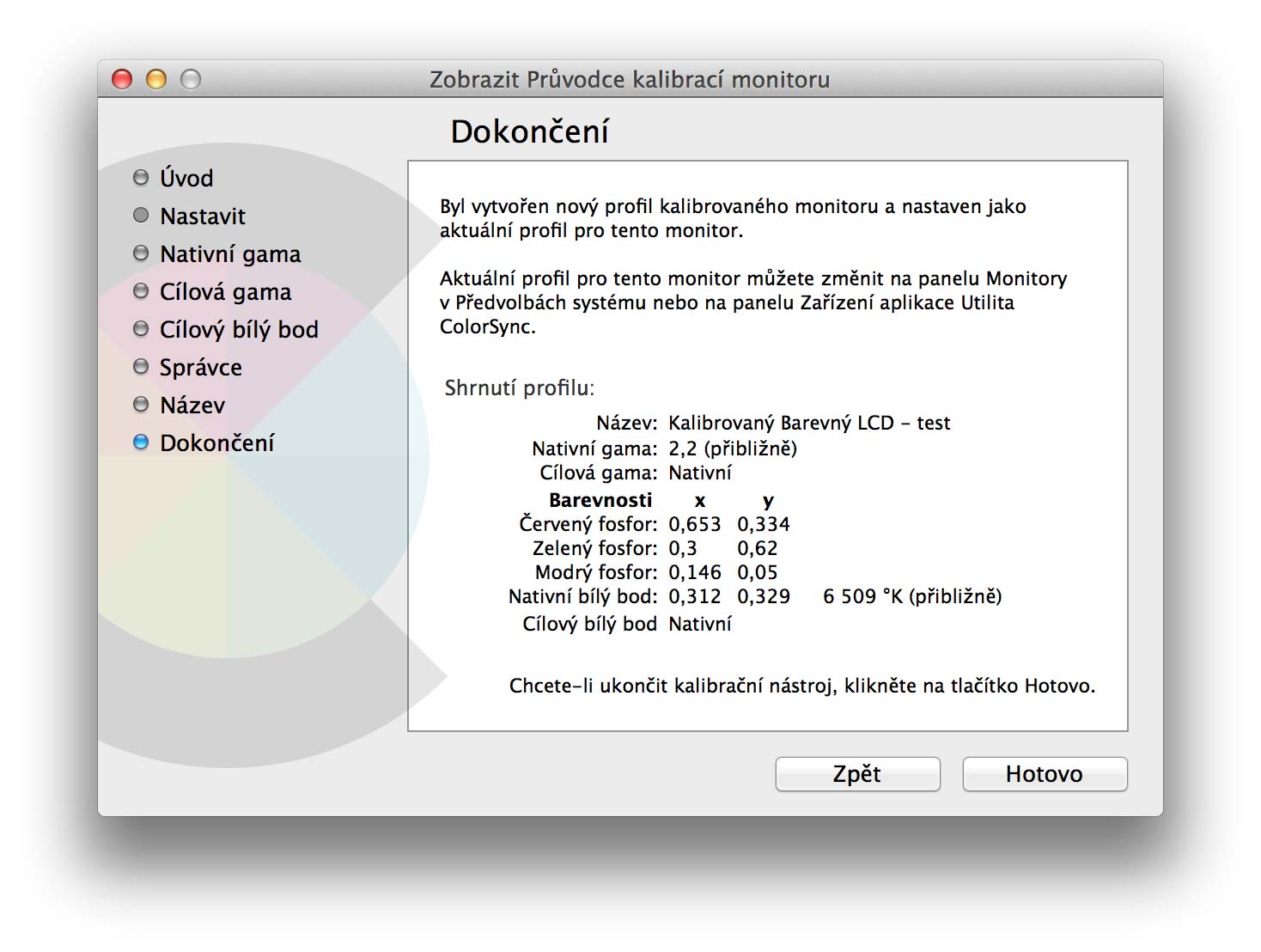
Toliko ke kalibraci displeje. Nutno podoknout, že se celého procesu nemusíte obávat, původní profily stále zůstavají a námi vytvořené profily můžeme kdykoli smazat či zvolit kterýkoli z původních. Obecně však bude Mac továrně nastaven velmi dobře, procházením nejrůznějších diskusních fór jsem došel k závěru, že nejproblematičtější jsou displeje od LG, naproti tomu ty od Samsungu jsou snad vždy bezproblémové. Rozdíl mezi nimi bývá nejen ve vyvážení bílé, ale zejména v kontrastu. Je to podobné případu, který se objevoval a stále objevuje u mobilních telefonů iPhone s displeji od rozdílných výrobců, kde jsou též patrné rozdíly zobrazovacích vlastností.





Skvělý návod, jen bych doplnil něco co se poměrně často opomíjí a to je samotné vnímání barev lidmi.
Většina rozezná základní barvy ale s rozeznáním jemných odstínů má mnoho lidí problémy – navíc se s tím nikdo nechlubí a mnohdy se to neví dlouho dokud si někdo neudělá test barvocitu.
Test pro vlastní monitor a vidění barev by mohlo posloužit poskládání kostiček v odkazu.
Na prví pohled jednoduché ale – nechte se každej překvapit sám.
http://www.xrite.com/custom_page.aspx?PageID=77&Lang=en
Danieli, ano jak říkáte, též má vliv mnoho dalších faktorů a těmi je kupříkladu i okolní osvětlení a další drobnosti, které se z počátku mohu zdát jako banální…